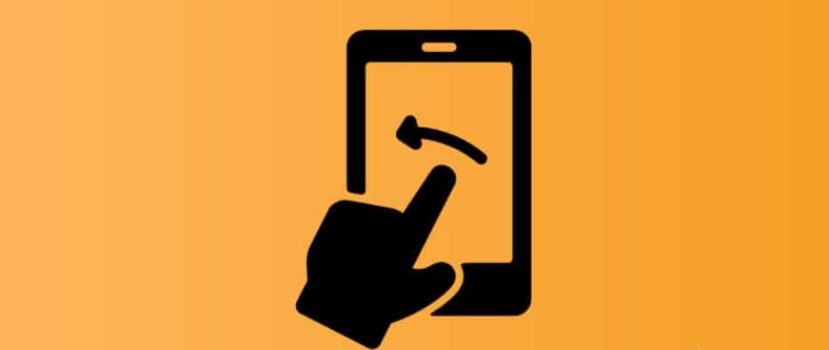Os desenvolvedores do sistema operacional MIUI há muito introduziram um recurso em seu shell que permite bloquear o movimento dos atalhos da tela inicial. Às vezes, os usuários ativam a proibição de edição por acidente. Nesse sentido, os usuários estão se perguntando como desativar a função "A área de trabalho está protegida contra alterações" nos smartphones Xiaomi. Esta instrução ajudará a lidar com esse problema.
Qual é o aspeto do modo de proteção do ambiente de trabalho?
O primeiro sinal de que o bloqueio está ativado é o aparecimento da mensagem "O ambiente de trabalho está protegido contra alterações" quando tenta arrastar e largar ícones para outra localização. O mesmo pode ser visto se tentar adicionar um novo widget. Alterar o tamanho dos widgets também não funciona. Quando ativa o modo protegido, só pode apagar atalhos. Todas as outras funcionalidades não estarão disponíveis.
A mesma notificação será apresentada ao utilizador se este tentar mover o ícone do menu principal para uma das páginas do lançador.
Desativar a proteção
Se os ícones das aplicações no ambiente de trabalho não se moverem, é necessário desativar a proteção. Pode fazê-lo em 2 locais do sistema.
Definições do ecrã
Para utilizar o primeiro método, é necessário abrir todas as páginas do ecrã inicial com um espaço em branco para tocar. Pode tentar tocar estritamente entre os ícones, mas não será fácil se tiver uma grelha densa de locais.
Terá de tocar sem soltar o dedo durante um segundo no espaço. Depois disso, o sistema entrará no modo de configuração. Verá um ícone com um pinhão no canto inferior direito, no qual deverá tocar.
A janela seguinte com as definições contém um item ativado, "Proteger contra alterações". O interrutor de alternância à sua frente deve ser colocado na posição de desligado. Depois disso, clique no botão "Sair". A definição será automaticamente encerrada e as restrições à deslocação dos atalhos serão completamente removidas.
Definições do sistema
Se os aplicativos da área de trabalho no Xiaomi não removerem de forma alguma, você pode tentar desativar o bloqueio diretamente das configurações do sistema. Você pode chegar lá de vários lugares.
- Puxe a cortina de notificação para baixo; no canto superior direito, haverá um ícone com uma engrenagem ou um lápis. Tudo depende do tema utilizado no sistema e dos add-ons adicionais. Estes podem ocultar o acesso às definições do dispositivo a partir da cortina.
- Procure um atalho semelhante no menu de aplicações ou no ecrã principal do iniciador.
Depois de aceder às definições do telemóvel, é necessário entrar no submenu "Ambiente de trabalho". Nele encontra-se o item "Proteger contra alterações". Ao desligá-lo, pode livrar-se da proteção do ambiente de trabalho contra alterações. Não é necessário reiniciar o dispositivo. As definições entrarão em vigor imediatamente após a desativação.
Desativar o bloqueio de alteração da posição dos ícones do ecrã inicial permite corrigir a impossibilidade de o editar e preencher e devolver a capacidade de alterar a grelha do iniciador para expandir a capacidade do iniciador.
Para ativar o modo, terá de executar a ação inversa. Se esta definição estiver activada, os atalhos das aplicações do Google Play serão adicionados à página gratuita do Launcher. Estes não são afectados pela proibição. Para desativar o preenchimento automático da página inicial, é necessário desativar a adição automática de atalhos nas definições da loja de aplicações.
Conclusão
A funcionalidade de bloqueio será muito útil se as crianças utilizarem o telemóvel. Ou se o utilizador quiser manter o ecrã do seu smartphone sempre estático, independentemente das aplicações instaladas.